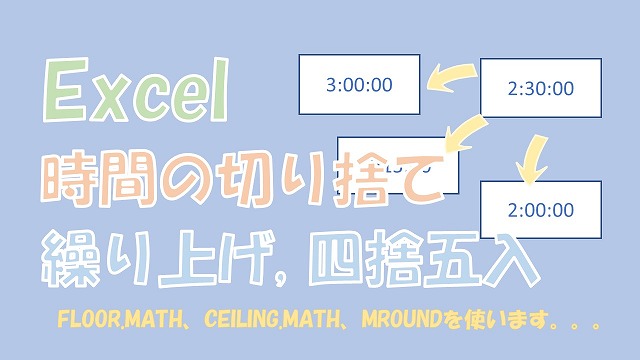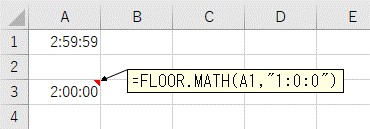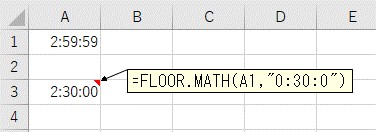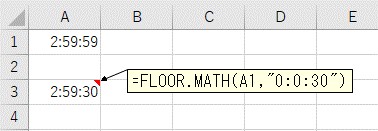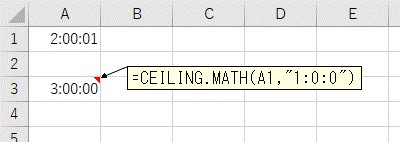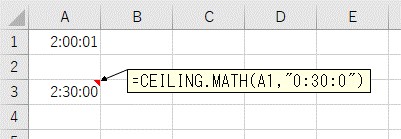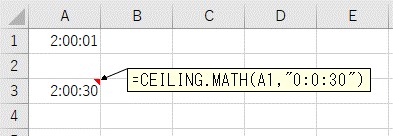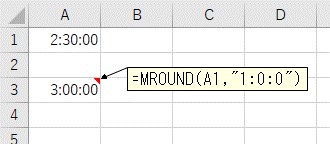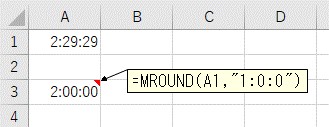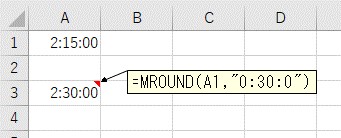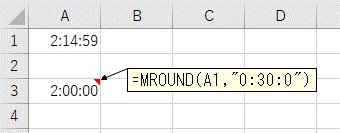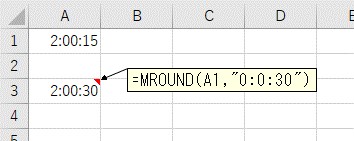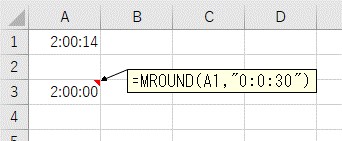大体でIT
大体でIT
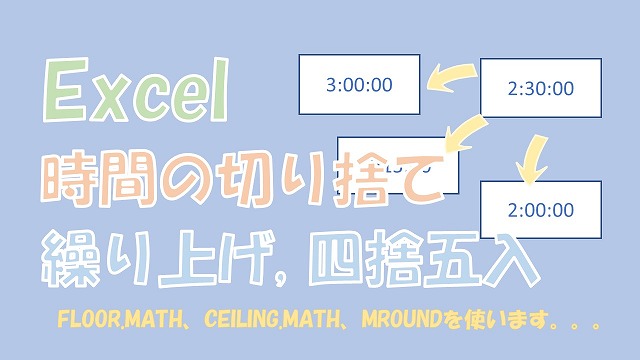
Excelで、時間を切り捨て、繰り上げ、四捨五入する方法について、ご紹介します。切り捨て、繰り上げ、四捨五入をするには、それぞれ、FLOOR.MATH関数、CEILING.MATH関数、MROUND関数を使います。残業時間を30分単位で切り捨てたい、といった場合に使える便利なExcel関数です。
この記事では、時間を切り捨て、繰り上げ、四捨五入する方法について、ご紹介します。
- 時間を切り捨て:FLOOR.MATH関数
- 時間を繰り上げ:CEILING.MATH関数
- 時間を四捨五入:MROUND関数
給与計算では、残業時間を30分単位で切り捨てしたりしますので、使えるExcel関数です。
では、時間を切り捨て、繰り上げ、四捨五入する方法について、解説していきます。
- 時間を切り捨てする方法
- 時間を繰り上げする方法
- 時間を四捨五入する方法
Excelで、時間を切り捨てるには、「FLOOR.MATH関数」を使います。
では、FLOOR.MATH関数の使い方について、解説していきます。
「FLOOR.MATH関数」への引数の入力は、次のようになります。
=FLOOR.MATH(数値,[基準値],[モード])
「基準値」のところに、切り捨てる単位を入力します。
- 1時間単位で切り捨て:"1:0:0"
- 30分単位で切り捨て:"0:30:0"
- 30秒単位で切り捨て:"0:0:30"
「モード」は、負の方向に切り捨てるか、0の方向に切り捨てるかを、選択できます。
- 負の方向に切り捨て:0(デフォルト)
- 0の方向に切り捨て:1
時間はプラスのみ扱うので、今回は「モード」には、入力しません。
「2:59:59」を「1時間単位」で切り捨てます。
「1時間」単位で切り捨て
「2:59:59」を「30分単位」で切り捨てます。
「30分」単位で切り捨て
「2:59:59」を「30秒単位」で切り捨てます。
「30秒」単位で切り捨て
Excelで、時間を繰り上げるには、「CEILING.MATH関数」を使います。
では、CEILING.MATH関数の使い方について、解説していきます。
「CEILING.MATH関数」への引数の入力は、次のようになります。
=CEILING.MATH(数値,[基準値],[モード])
「基準値」のところに、繰り上げる単位を入力します。
- 1時間単位で繰り上げ:"1:0:0"
- 30分単位で繰り上げ:"0:30:0"
- 30秒単位で繰り上げ:"0:0:30"
「モード」は、正の方向に繰り上げるか、0と反対方向に繰り上げるかを、選択できます。
- 正の方向に繰り上げ:0(デフォルト)
- 0と反対方向に繰り上げ:1
時間はプラスのみ扱うので、今回は「モード」には、入力しません。
=CEILING.MATH(A1,"1:0:0")
「1時間」単位で繰り上げ
=CEILING.MATH(A1,"0:30:0")
「30分」単位で繰り上げ
=CEILING.MATH(A1,"0:0:30")
「30秒」単位で繰り上げ
Excelで、時間を四捨五入するには、「MROUND関数」を使います。
では、MROUND関数の使い方について、解説していきます。
「MROUND関数」への引数の入力は、次のようになります。
「倍数」のところに、四捨五入する単位を入力します。
- 1時間単位で四捨五入:"1:0:0"
- 30分単位で四捨五入:"0:30:0"
- 30秒単位で四捨五入:"0:0:30"
数値が「負の値」の場合は、「倍数」にも「負の値」を入力します。
「2:30:00」を「1時間単位」で四捨五入してみます。
「1時間」単位で四捨五入(繰り上げ)
この場合は、1時間単位で、時間が繰り上げされました。
「2:29:29」を「1時間単位」で四捨五入してみます。
「1時間」単位で四捨五入(切り捨て)
この場合は、1時間単位で、時間が切り捨てられました。
「2:15:00」を「30分単位」で四捨五入してみます。
「30分」単位で四捨五入(繰り上げ)
この場合は、30分単位で、時間が繰り上げされました。
「2:14:59」を「30分単位」で四捨五入してみます。
「30分」単位で四捨五入(切り捨て)
この場合は、30分単位で、時間が切り捨てられました。
「2:00:15」を「30秒単位」で四捨五入してみます。
「30秒」単位で四捨五入(繰り上げ)
この場合は、30秒単位で、時間が繰り上げされました。
「2:00:14」を「30秒単位」で四捨五入してみます。
「30秒」単位で四捨五入(切り捨て)
この場合は、30秒単位で、時間が切り捨てられました。
この記事では、時間を切り捨て、繰り上げ、四捨五入する方法について、ご紹介しました。
- 時間を切り捨て:FLOOR.MATH関数
- 時間を繰り上げ:CEILING.MATH関数
- 時間を四捨五入:MROUND関数
給与計算では、残業時間を30分単位で切り捨てしたりしますので、使えるExcel関数です。
参考になればと思います。最後までご覧くださいまして、ありがとうございました。